3DSMAX是最好用的3D建模软件之一,也是现在最常用的建模软件。SiNi Software Plugins是一款功能强大的适用于3DSMAX插件软件,200多项插件功能,能够帮助使用3DMAX的用户工作更加简便,让你在建模的过程中避免复杂的不走,轻易的创建出满意的模型。它与3DSMAX完美集成,有你需要的一切工具,设计模型必备。

SiNi Software Plugins软件特色
1、IgNite工具集包括
Springboard - 位于一个UI中的日常工作流工具,包括相机和显示设置,MAXScript加载程序,SiNi配置设置等等......
取证 - 在处理场景之前检查场景中的问题并修复它们。5 *由3DWorld杂志评选。Forensic也可作为免费版本提供。
Scribe - 样条工具,修复,清理,优化任何CAD导入的图纸。
雕刻 - 网格工具,修复,清理,优化任何3D,BIM模型(Revit,Rhino,Sketchup等)。
Unite - 重新链接和存档项目,包括您可能在工作中使用的超过45种第三方文件类型。
混乱 - 随机对象变换。
Illumi - HDRI设置向导。
SiNiScript - 构建自己的MAXScripts,添加SiNi工具和功能。
PREFLIGHT - 在导出到虚幻工作室之前用于运行和检查的实用程序清单工具。
2、对象插件包括;
SiClone - 参数化建模器,允许您使用易于使用的UI构建简单的重复资产或复杂模型。
分散 - 3D油漆和物体替换工具。
ProxSi - 具有往返编辑和资产锁定的通用代理。
散射 - 对象的随机散射。(测试版)。
SiNi Software Plugins功能介绍
1、IgNite是我们的旗舰产品,设计为完整的生产力跳板,是艺术家工作流程的核心。目前我们已经内置了140多种工具,定制插件,HDRI设置,Maxscript加载器和功能发布。
许多专业的艺术家发现IgNite在日常工作中具有无可估量的价值。UI被分为多个工具栏,这些工具也可以作为单独的工具栏使用。此外,IgNite允许您为脚本,库位置设置设置SiNi配置路径,并包括将场景批量转换为ProxSi格式以进行场景优化的功能。
定制插件旨在为您节省数小时的工作时间,包括CAD / BIM导入和清理,重新定制体量模型和地形,HDRI照明设置,高级项目归档和重新链接。我们相信这些不断增加的插件集使这个工具集独一无二,对于任何想要节省宝贵时间和金钱的艺术家来说都是必不可少的。
2、SiNi SiClone 3ds max插件
SiClone从基本阵列工具集发展成为功能强大但易于使用的参数化建模工具,能够生成重复和复杂的建模任务,同时保持其核心多边形优化,这意味着模型将根据多边形复杂度设置自动优化。
SiClone纹理映射已经过编码,可以精确地跟踪样条曲线,包括正确映射到弯曲和拐角,这是在扫描修改器上映射时遇到的问题。可以将任何几何,代理,点缓存或光添加到SiClone,包括动画几何。它包括选择性颜色变化和相机剪辑。
该产品包括库功能,您可以在本地或在网络上轻松保存和重新加载您喜爱的定制设置,以供工作室使用。
3、SiNi Proxsi 3ds max插件
我们在繁忙的VFX和VIZ制作工作室工作时设计了ProxSi,其中多个渲染器和管道用于不同的项目。我们需要一个不会中断工作流的代理,允许我们从一个渲染器自由移动到另一个渲染器,而不会影响代理几何,转换或实例的完整性。
ProxSi是真正的通用产品,并得到所有领先渲染器的支持。它允许往返编辑,这意味着您可以转换回编辑网格,进行更改,并根据需要转换回ProxSi,同时保持所有引用和实例不变。
作为一项附加功能,ProxSi包含资产安全性,您可以使用密码保护和日期戳锁定资产。这意味着您可以保护宝贵的知识产权3d资产并控制谁有权访问。可以通过输入密码解锁ProxSi,或者如果日期到期,它将不再渲染,但仍保留在场景中。
4、SiNi Scatter 3ds max插件
Disperse是一个手绘的3D绘画工具和对象替换器,它将释放您的艺术创造力,使您能够在2D软件程序中绘制复杂场景,就像数字绘画一样简单。
通过添加任何三维几何体,点缓存或代理,您可以在场景中的任何位置无限制地绘制,而无需选择基础几何体。画笔Gizmo提供物体方向,分布大小和方向的视觉反馈。
包含在Disperse中,您可以在单个或多个对象上添加对象变换,包括随机变换,随机颜色变化和动画偏移。
完成三维绘画后,您可以导出为编辑网格,保存为单独的对象,即人物网格,树木网格。它将包括一个库文件工具,用于保存和加载文件中的预设,这意味着您可以在本地或网络上保存您喜欢的预设,供所有人访问。
SiNi Software Plugins使用方法
一、打开SiNi Software Plugins安装软件,选择下一步。

二、在选择处选择你需要用到的3DSMAX系统,如果已经有了可以跳过这一步

三、打开你的3DSMAX在插件功能处,导入插件即可使用。







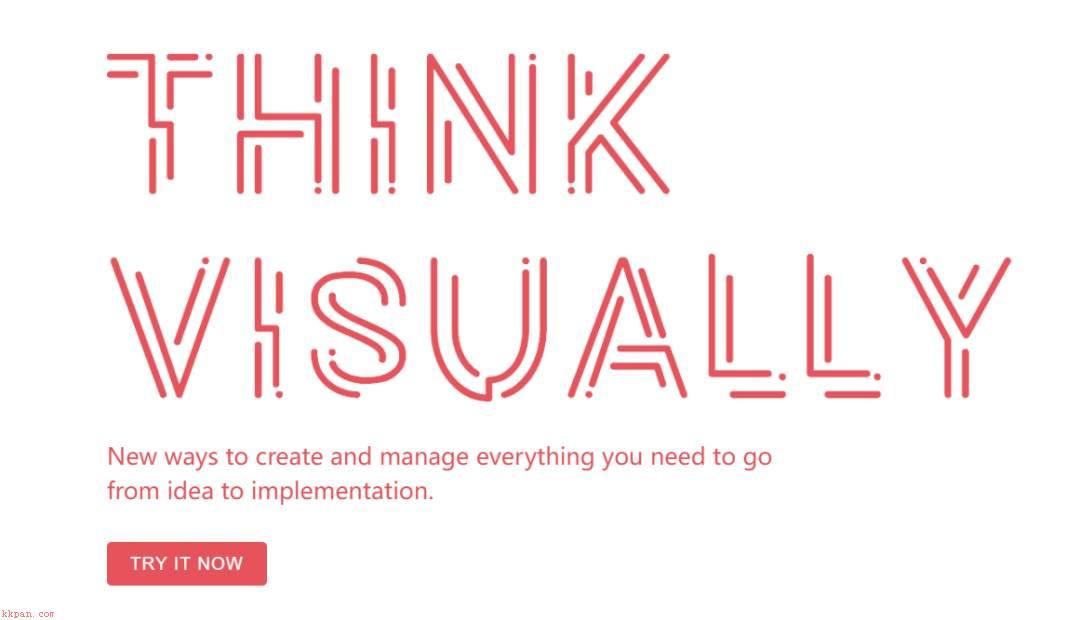
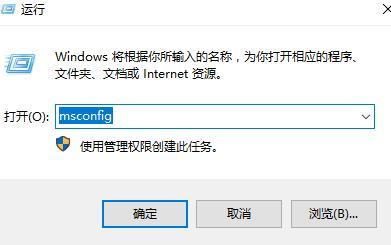









 坯子库2021下载
坯子库2021下载 lightroom6.9破解补丁
lightroom6.9破解补丁 淘淘图片倒影之星下载
淘淘图片倒影之星下载 ClearAi下载
ClearAi下载 Gif Tools下载
Gif Tools下载 adobe lightroom6 下载
adobe lightroom6 下载 win10画图工具
win10画图工具 Redshift渲染器最新版
Redshift渲染器最新版 悟空图像处理软件下载
悟空图像处理软件下载 DNF名片制作工具
DNF名片制作工具